Од стране Суприја Прабху
Многи корисници се жале да се неки подаци/информације често краду из њиховог система, али заборављају да би то могло бити зато што оставе свој систем откључаним док одлазе. Ово се може избећи ако корисници практикују стандард закључавања рачунара пре одласка и постоји много начина на које можете врло брзо и лако закључати свој систем. Штавише, закључавање рачунара не значи да ће затворити ваше апликације или било који несачувани рад вашег пројекта и након откључавања можете наставити са радом као и раније. У овом чланку ћемо вам показати како можете закључати свој Виндовс 11 систем на више метода.
Преглед садржаја
Метод 1: Коришћење пречице на тастатури
Корак 1: Притисните Побед + Л тастере заједно на вашој тастатури да бисте врло брзо закључали рачунар.
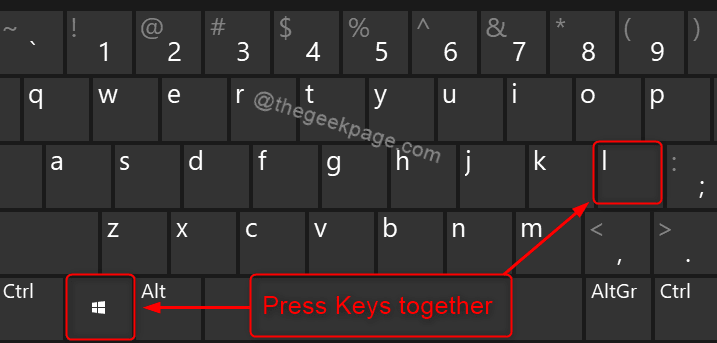
Ово ће одмах закључати ваш систем чим притиснете те тастере заједно.
Метод 2: Коришћење опције ЦТРЛ + АЛТ + ДЕЛ
Корак 1: Притисните ЦТРЛ + АЛТ + ДЕЛ тастере заједно на вашој тастатури.
Корак 2: Кликните на закључати из менија екрана као што је приказано на слици испод.
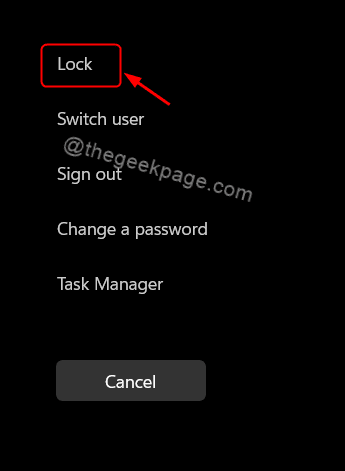
Ово ће лако закључати ваш Виндовс 11 рачунар.
Метод 3: Из Старт менија
Корак 1: Притисните Виндовс лого тастер на вашој тастатури.
Корак 2: Кликните на икону имена корисничког налога на левом дну старт менија.
Корак 3: Затим кликните на закључати са листе као што је приказано у наставку.
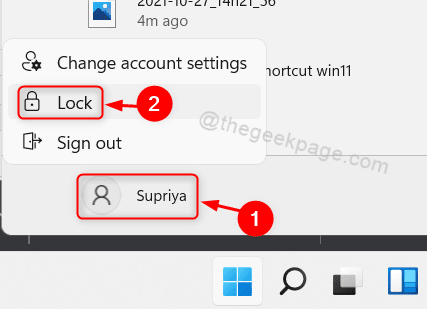
Ово закључава ваш рачунар чим кликнете на дугме за закључавање са листе без икаквог одлагања.
Метод 4: Аутоматски закључајте рачунар користећи Чувар екрана
Корак 1: Притисните Вин + Д тастере заједно на тастатури да бисте отишли на радну површину.
Корак 2: Десни клик негде на радној површини.
Корак 3: Кликните Персонализујте из контекстног менија као што је приказано у наставку.

Корак 4: Кликните на Закључавање екрана опцију на страници Персонализација.

Корак 5: Померите страницу надоле и изаберите Чувар екрана опцију под Сродним подешавањима.
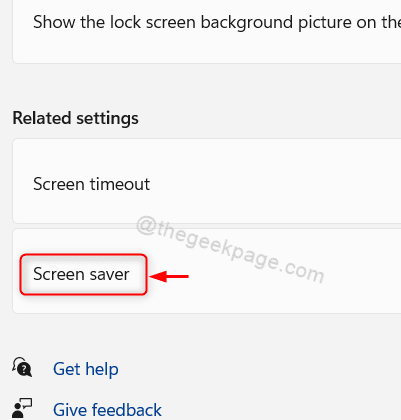
Корак 6: Изаберите било који чувар екрана са листе у прозору подешавања чувара екрана (нпр.: Празан чувар екрана)
Корак 7: Унесите време у Чекати оквир за текст за неколико минута.
Корак 8: Затим означите поље за потврду У наставку, прикажите екран за пријаву у одељку Чувар екрана као што је приказано испод на снимку екрана.
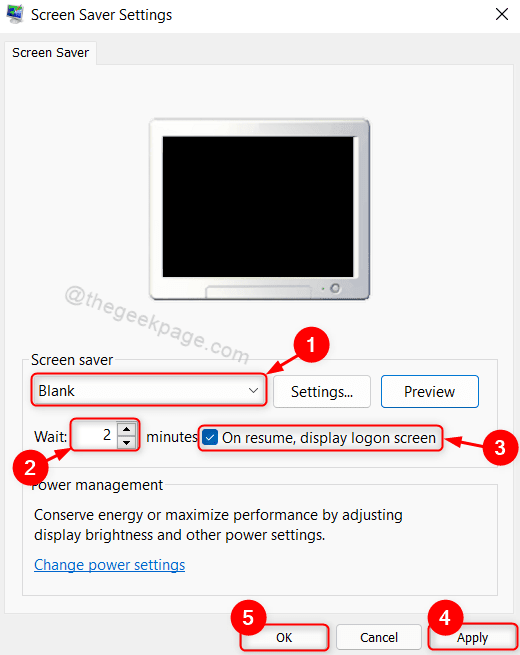
Корак 9: Коначно, кликните Применити и У реду да изврши промене.
Ово ће на крају закључати ваш рачунар када нема активности током одређеног броја минута се помиње у чувару екрана и приказује чувар екрана, а када се настави, приказује пријаву екран.
То је све момци!
Надам се да је овај чланак био информативан и од помоћи.
Хвала вам за читање!